Google Chrome es el software de Internet Explorer más utilizado en el mundo, con una actualización reciente en 2021 de que Chrome es actualmente el navegador principal de más de 2650 millones de usuarios de Internet. Sin embargo, como sabrá, después de instalar openSUSE, solo se incluye Mozilla Firefox con la distribución, pero afortunadamente, instalar Google Chrome es una tarea sencilla.
En el siguiente tutorial, aprenderá cómo instalar Google Chrome de tres formas distintas en versiones estable, beta o inestable en openSUSE Leap 15.
Requisitos
- SO recomendado: salto de openSUSE – 15.x
- Cuenta de usuario: Una cuenta de usuario con sudo o acceso root.
Actualizar Sistema Operativo
Actualice su openSUSE sistema operativo para asegurarse de que todos los paquetes existentes estén actualizados:
sudo zypper refreshEl tutorial usará el comando sudo y asumiendo que tiene estado sudo .
Para verificar el estado de sudo en su cuenta:
sudo whoamiEjemplo de salida que muestra el estado de sudo:
[joshua@opensuse ~]$ sudo whoami
rootPara configurar una cuenta Sudo existente o nueva, visite nuestro tutorial sobre agregar un usuario a Sudoers en openSUSE .
Para usar la cuenta raíz , use el siguiente comando con la contraseña de root para iniciar sesión.
suImportar clave GPG y repositorio
Para instalar correctamente Google Chrome y tener la versión más actualizada, ya sea estable, beta o inestable, debe instalar el repositorio de Google Chrome. Esto incluye importar la clave GPG para verificar la autenticidad de la instalación y el propio repositorio.
Importar clave GPG
El primer paso que deberá hacer es descargar la clave GPG para la instalación de Google Chrome. Para ello, ejecute el siguiente comando wget :
wget https://dl.google.com/linux/linux_signing_key.pubA continuación, importe la clave GPG de la siguiente manera:
sudo rpm --import linux_signing_key.pubImportar Google Chrome estable o beta, repositorios inestables
Para los sistemas basados en openSUSE, las tres ramas del repositorio se importan juntas. No te confundas; la rama estable contiene beta e inestable si esas son las versiones que busca. El tutorial cubrirá cómo instalar estas ediciones opcionales más adelante.
Para importar el repositorio de Google Chrome, use el siguiente comando.
sudo zypper ar http://dl.google.com/linux/chrome/rpm/stable/x86_64 Google-ChromeUna vez importado, fuerce la actualización de la memoria caché de metadatos.
sudo zypper ref -fEjemplo de salida:
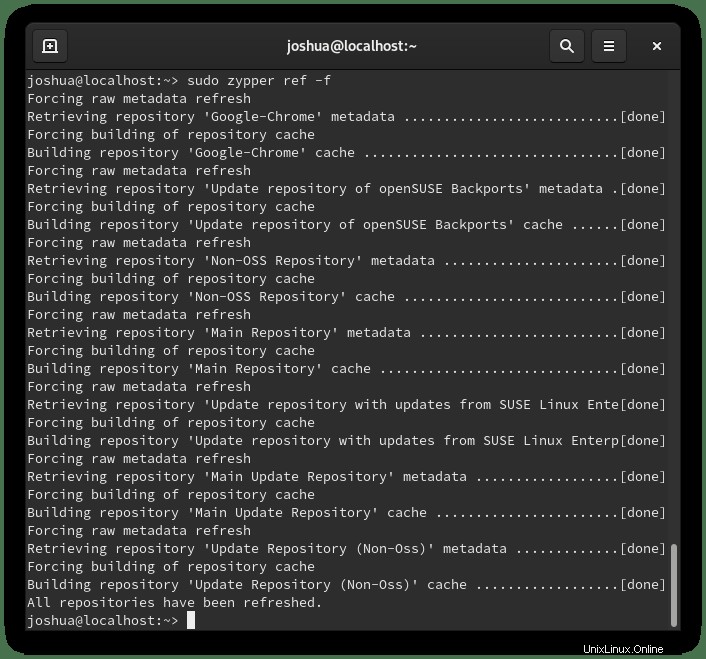
Instalar navegador Chrome
La siguiente tarea es instalar Google Chrome ahora. Para hacer esto, copie y pegue el siguiente comando en su terminal para iniciar la instalación.
sudo zypper in google-chrome-stableEjemplo de salida:
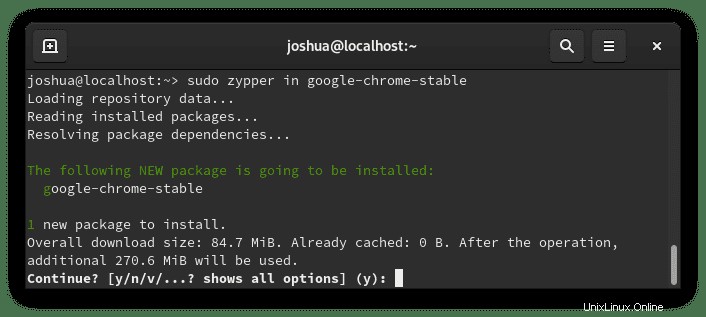
Escriba “Y”, luego presione la “TECLA ENTER” para continuar con la instalación.
A continuación, verifique la compilación y la versión de Chrome instalada. Esto también indica que Chrome se instaló correctamente.
google-chrome --versionEjemplo de salida:
Google Chrome 95.0.4638.54 Instalar Google Chrome Beta / Inestable
Alternativamente, puede instalar Google Chrome Beta o Unstable si ha descargado los repositorios usando el comando wget. Estas dos versiones no se recomiendan a diario, especialmente en un escritorio principal o servidor de producción. Sin embargo, para aquellos que quieren vivir al límite, pueden instalar las versiones alternativas.
Para instalar Google Chrome Beta :
sudo zypper in google-chrome-betaPara instalar Google Chrome Inestable (Dev) :
sudo zypper in google-chrome-unstableTenga en cuenta que estos no reemplazan su versión estable y se instalan por separado.
Luego, verifique la instalación de beta o inestable, use el siguiente comando.
Para verificar Google Chrome Beta:
google-chrome-beta --versionEjemplo de salida:
Google Chrome 95.0.4638.54 betaPara verificar Google Chrome inestable:
google-chrome-unstable --versionEjemplo de salida:
Google Chrome 96.0.4664.18 devCómo iniciar el navegador Google Chrome
Ahora que ha instalado Chrome, puede iniciar la aplicación. Puede escribir el siguiente comando en la terminal para iniciar Chrome:
google-chromePara ejecutar Chrome en segundo plano y continuar usando la terminal:
google-chrome &Sin embargo, esto no es práctico y usaría la siguiente ruta en su escritorio para abrir con la ruta:Actividades> Mostrar aplicaciones> Google Chrome . Si no puede encontrarlo, use la función de búsqueda en el menú Mostrar aplicaciones si tiene muchas aplicaciones instaladas.
Ejemplo:
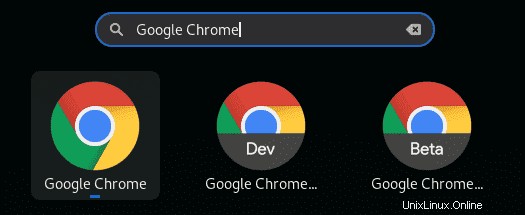
La primera vez abres Google Chrome, aparecerá la siguiente ventana emergente:
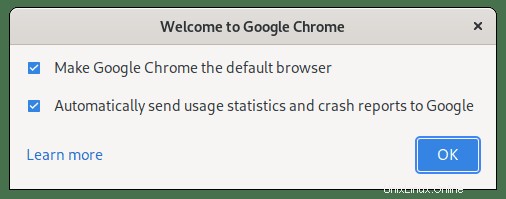
Desmarque o déjelo como está y haga clic en Aceptar. botón para continuar.
Se le pedirá que inicie sesión, omita esto o inicie sesión opcionalmente. Luego verá el navegador de Internet Google Chrome finalmente como se muestra a continuación:
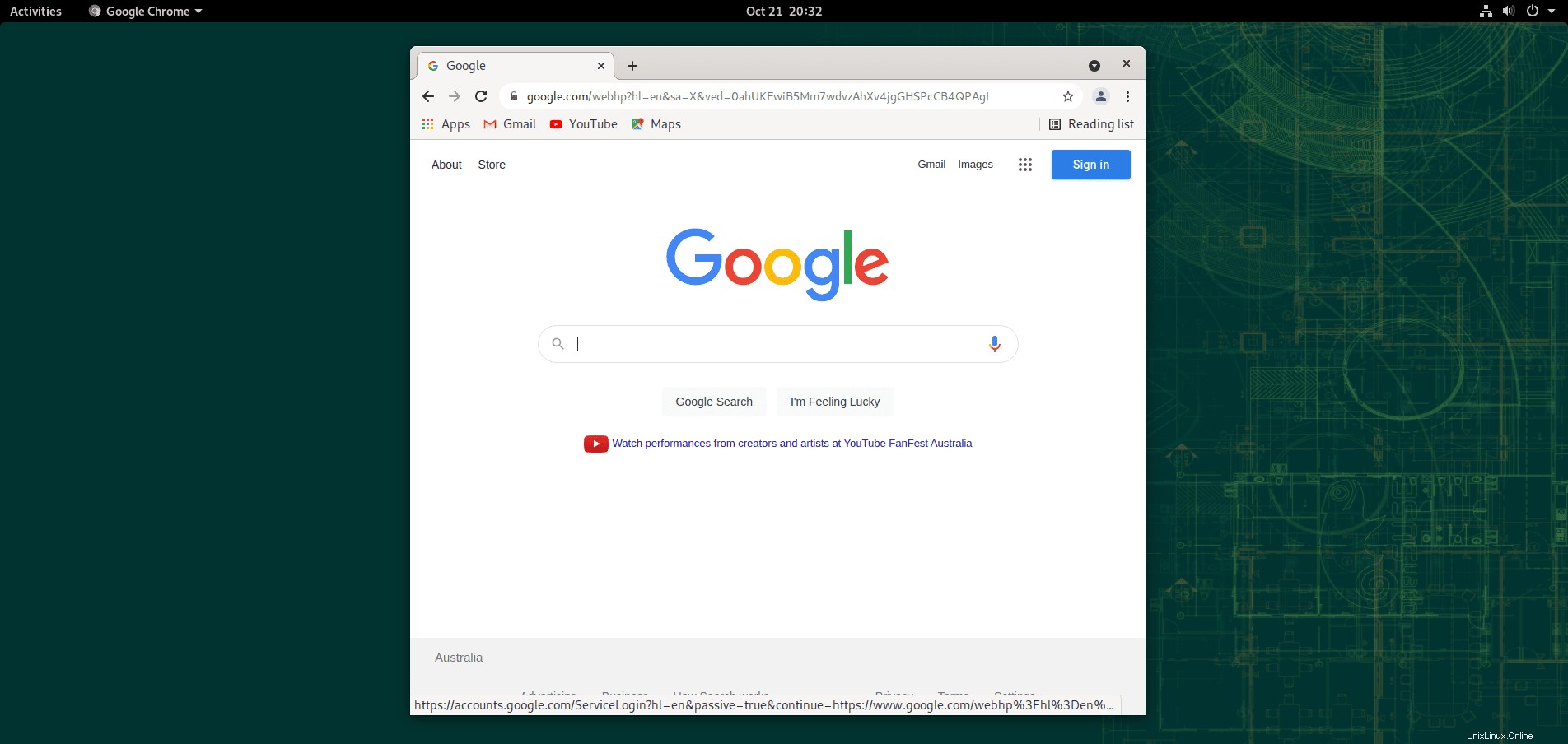
Felicitaciones, ha instalado Google Chrome en su sistema operativo de escritorio.
Cómo actualizar el navegador Google Chrome
Para actualizar Google Chrome , ejecute la actualización de zypper Comando en tu terminal:
sudo zypper refreshEste comando debe usarse regularmente para asegurarse de que todos los paquetes de su sistema se mantengan actualizados.
Cómo eliminar (desinstalar) el navegador Google Chrome
Para eliminar Google Chrome, utilice el siguiente comando:
sudo zypper remove google-chrome-stableEjemplo de salida:
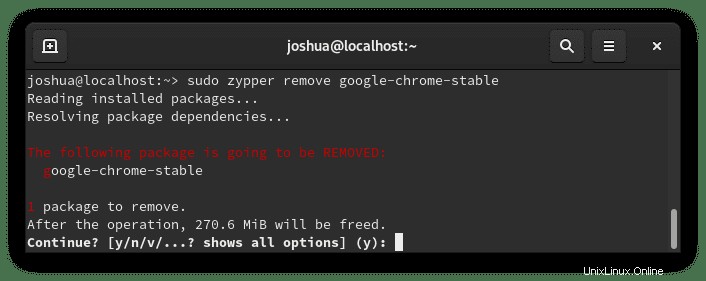
Escribe “Y,” luego presione el “BOTÓN ENTRAR” para continuar con la desinstalación.
Si tiene instaladas las versiones beta o inestables.
Para eliminar Google Chrome Beta:
sudo zypper remove google-chrome-betaPara eliminar Google Chrome Unstable (compilación para desarrolladores):
sudo zypper remove google-chrome-unstable